手机摄像头浏览器设置方法有哪些?
18
2025-04-21
随着智能手机功能的不断增强,我们越来越多地使用手机来拍摄视频,记录生活的点滴。拍摄完成之后,将视频内容导入手机,无论是进行编辑还是分享,都是一个常见的需求。但是,不少用户对于上传视频的步骤可能还不太熟悉,下面将为您详细解析如何将摄像头拍摄的内容上传到手机,并提供一些实用技巧。
确保您使用的摄像头支持将视频文件通过某种形式传输到手机。这可能包括但不限于以下几种方式:
USB连接:通过数据线将摄像头和手机连接。
WiFi传输:摄像头和手机都连接到同一WiFi网络。
SD卡读取器:使用读卡器将摄像头的SD卡插入手机。
专用应用程序:部分摄像头品牌提供专用应用程序,实现无线传输。

在开始上传之前,我们需要将摄像头和手机连接起来。
使用USB连接
1.将摄像头与手机通过USB数据线连接。
2.打开手机的“通知栏”,找到USB连接的提示。
3.点击“USB已连接”等类似提示,选择“文件传输”或“媒体设备(MTP)”模式。
使用Wi-Fi传输
1.确保手机和摄像头都连接到同一Wi-Fi网络。
2.启动摄像头的Wi-Fi传输功能(可能需要查看用户手册)。
3.在手机上连接到摄像头产生的Wi-Fi热点。
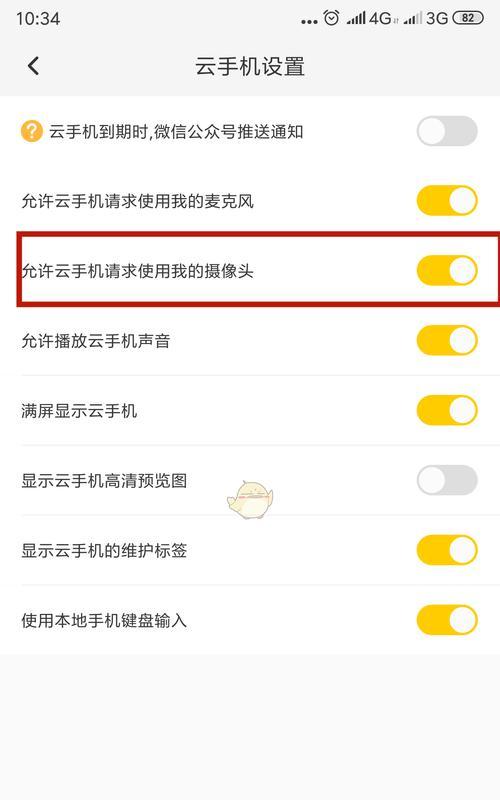
连接成功后,我们可以开始将视频文件从摄像头传输到手机。
文件传输方式
1.使用手机内置的文件管理器:
打开手机的“文件管理”应用。
寻找连接的摄像头设备或USB存储设备。
选中您要传输的视频文件,点击“复制”或“移动”至手机内部存储。
2.使用SD卡读取器:
将摄像头的SD卡插入SD卡读取器,再将读取器连接到手机。
打开手机的“文件管理”应用,找到SD卡的内容。
选择要传输的文件,进行复制或移动操作。
3.使用专用应用程序:
按照摄像头品牌提供的应用指引操作,通常打开应用后会自动搜索到设备。
选择要上传的视频,按照应用内提示完成上传。
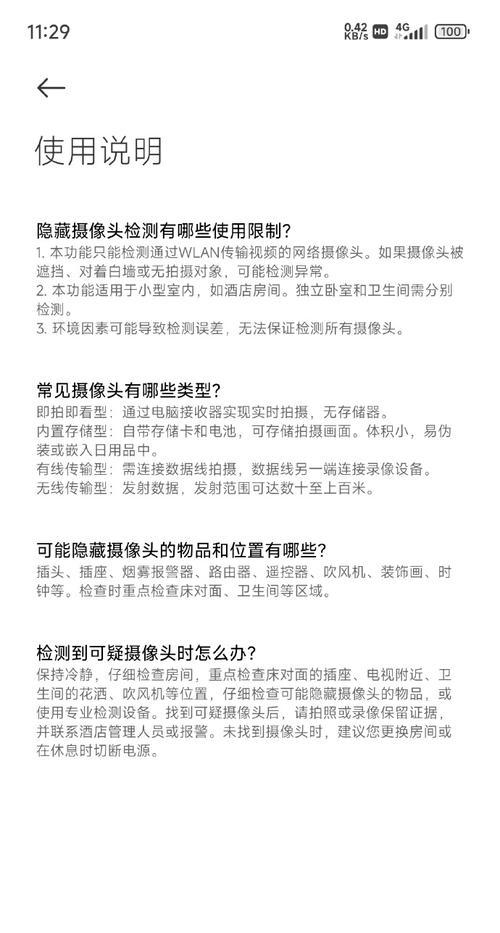
在视频上传到手机后,对其进行分类和管理将方便未来的查找和使用。
1.重命名文件:为视频文件设置清晰的名称,便于记忆和分类。
2.创建文件夹:在手机上创建不同分类的文件夹,如“家庭聚会”、“旅行”等,将视频按场景归档。
3.清理存储空间:定期清理不再需要的视频,释放手机存储空间。
确保电池充足:无论是手机还是摄像头,在传输文件前确保电量充足,避免传输过程中断。
使用高效率应用:如果常规方法不满足需求,可以尝试使用第三方文件管理应用,它们可能提供更多方便的功能。
备份文件:在删除摄像头中视频之前,记得先在手机上备份,以防意外丢失。
检查文件兼容性:部分格式的视频文件可能需要转换后才能在手机上播放,可以在上传前进行转换。
通过以上步骤和技巧的详细说明,您应该能够轻松地将摄像头中的视频内容上传到手机,并进行有效的管理。无论您是打算对视频进行编辑还是直接分享给家人朋友,这些知识都会对您有所帮助。
综合以上,将摄像头拍摄的视频内容上传到手机并进行管理,是记录和分享生活点滴的一个重要环节。希望本文介绍的方法和技巧能为您提供实用的帮助。
版权声明:本文内容由互联网用户自发贡献,该文观点仅代表作者本人。本站仅提供信息存储空间服务,不拥有所有权,不承担相关法律责任。如发现本站有涉嫌抄袭侵权/违法违规的内容, 请发送邮件至 3561739510@qq.com 举报,一经查实,本站将立刻删除。